Kladblok is de meest vereenvoudigde tekstverwerker die aanwezig is in Windows 10. Je kent de simpele trucs van Kladblok, maar hier, in dit artikel, hebben we enkele verborgen maar zeer nuttige trucs besproken van Kladblok die u misschien nog niet kent.
1. Tijd en datum invoegen-
invoegen Tijd en datum elke keer dat je een nieuw item in het logbestand maakt, kan het erg saai voor je zijn, deze truc zal veel moeite en tijd besparen.
1. Open Kladblok venster.
2. Klik op "Bewerk” en klik vervolgens op “Tijd datum“.
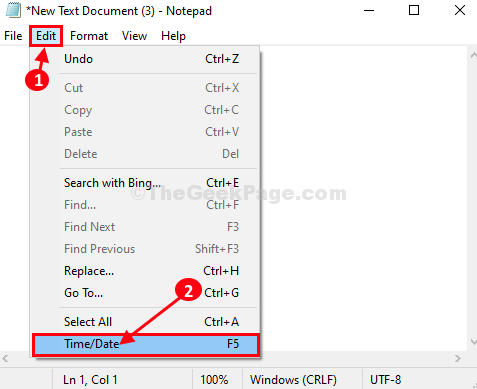
3. U zult zien dat de datum en tijd is opgenomen in Kladblok.
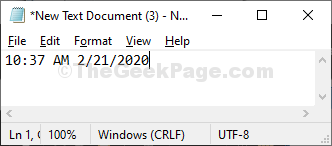
Opmerking- U kunt datum en tijd toevoegen door simpelweg op "F5” ook vanaf uw toetsenbord.
2. Gebruik leesvolgorde van rechts naar links-
Als u gebruik maakt van Arabisch of Hebreeuws taal als standaardtaal in Windows 10 en u gebruikt de Arabisch toetsenbord in Kladblok, deze methode zal erg handig voor je zijn.
1. Klik gewoon met de rechtermuisknop in Kladblok en selecteer vervolgens "Van rechts naar links Leesvolgorde“.
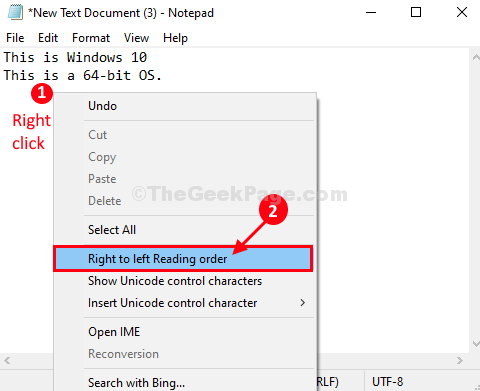
Nu, wanneer u iets typt, begint het van links.

3. Automatiseer tijdstempel elke keer dat een bestand wordt geopend-
Als u een kladblokdocument gebruikt om een logboek bij te houden, dan is dit een absolute tijdbesparing. Elke keer dat u dit document op uw computer opent, Kladblok zal automatisch tijd en datum toevoegen.
1. Open Kladblok venster.
2. toevoegen ".LOG” aan het begin van het document (dit wordt de eerste regel).
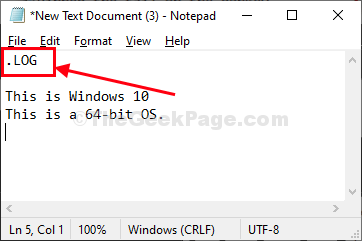
3. Sla het document op door op te drukken Ctrl+S.
4. heropenen het document.
Aan het einde van het document ziet u een tijdstempel.
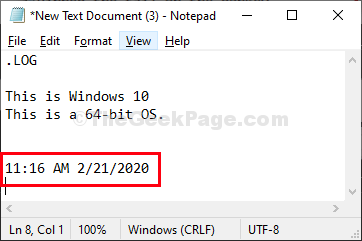
Vanaf nu zult u, elke keer dat u dit document opent, zien dat er automatisch een tijdstempel wordt toegevoegd aan het einde van het document.
4. Ga naar een specifieke locatie in Kladblok-
Het opnieuw toewijzen van een plaats van een andere plaats in Kladblok wordt een zeer tijdrovende aangelegenheid, vooral wanneer het document erg groot is. 'Go-To'-functie van Kladblok kan in dit geval van pas komen.
1. Open de Kladblok venster op uw computer.
2. Klik op "Formaat” en zorg ervoor dat “Woordterugloop” is niet aangevinkt. Is dit niet het geval, klik dan gewoon op “Woordterugloop” om het uit te vinken.
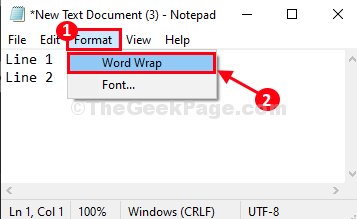
3. Nu kunt u klikken op "Bewerk” en klik vervolgens op “Ga naar…“.
Of,
U kunt op drukken Ctrl+G hetzelfde doen.
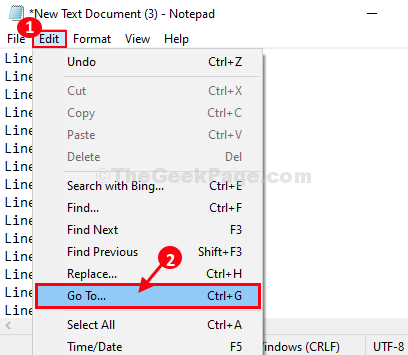
4. Nu, onder ‘Regelnummer', voer het regelnummer in waar u naartoe wilt en klik vervolgens op "Go-To" om naar het exacte regelnummer te gaan.
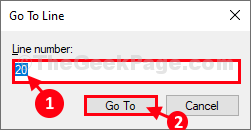
U wordt doorverwezen naar het exacte regelnummer.
5. Pas de instellingen voor koptekst en voettekst aan in Kladblok-
De diversiteit aan maatwerk beschikbaar in kop & voettekst instellingen van Kladblok kunnen je verrassen. Volg de stappen om verborgen aanpassingstrucs van te ontdekken Kop- en voettekst instellingen-
1. Open de Kladblok venster op uw computer.
2. Klik nu op “het dossier” en klik vervolgens op “Pagina instellingen…“.
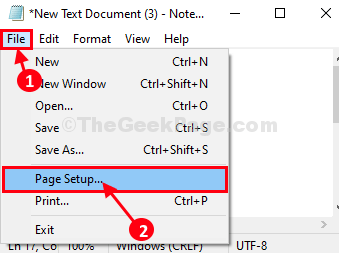
3. Op pagina Opstelling raam, zet ‘kop' en 'voettekst' zoals je wenst*en klik vervolgens op “OK” om de wijzigingen op uw computer op te slaan.
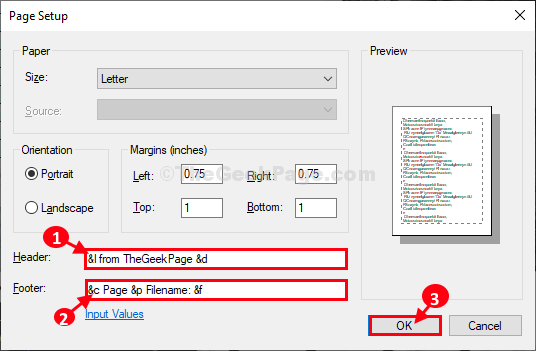
Nu sla je het bestand op je computer op.
U zult geen veranderingen merken in de Kladblok venster (kop & voettekst blijft verborgen). Wanneer u het bestand afdrukt, ziet u dat de kop- en voettekst in het document zijn opgenomen.
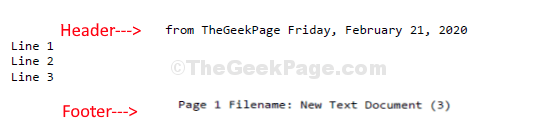
* OPMERKING-
Hier zijn enkele codes/speciale tekens die kunnen worden gebruikt in kop en voettekst instellingen-
Speciaal karakterUitgang:
&d Datum
&t Tijdstempel
&p Paginanummer
&f Bestandsnaam
&& Ampersand (&)
&l Koptekst/voettekst links uitlijnen
&r Koptekst/voettekst rechts uitlijnen
&c Koptekst/voettekst centreren


